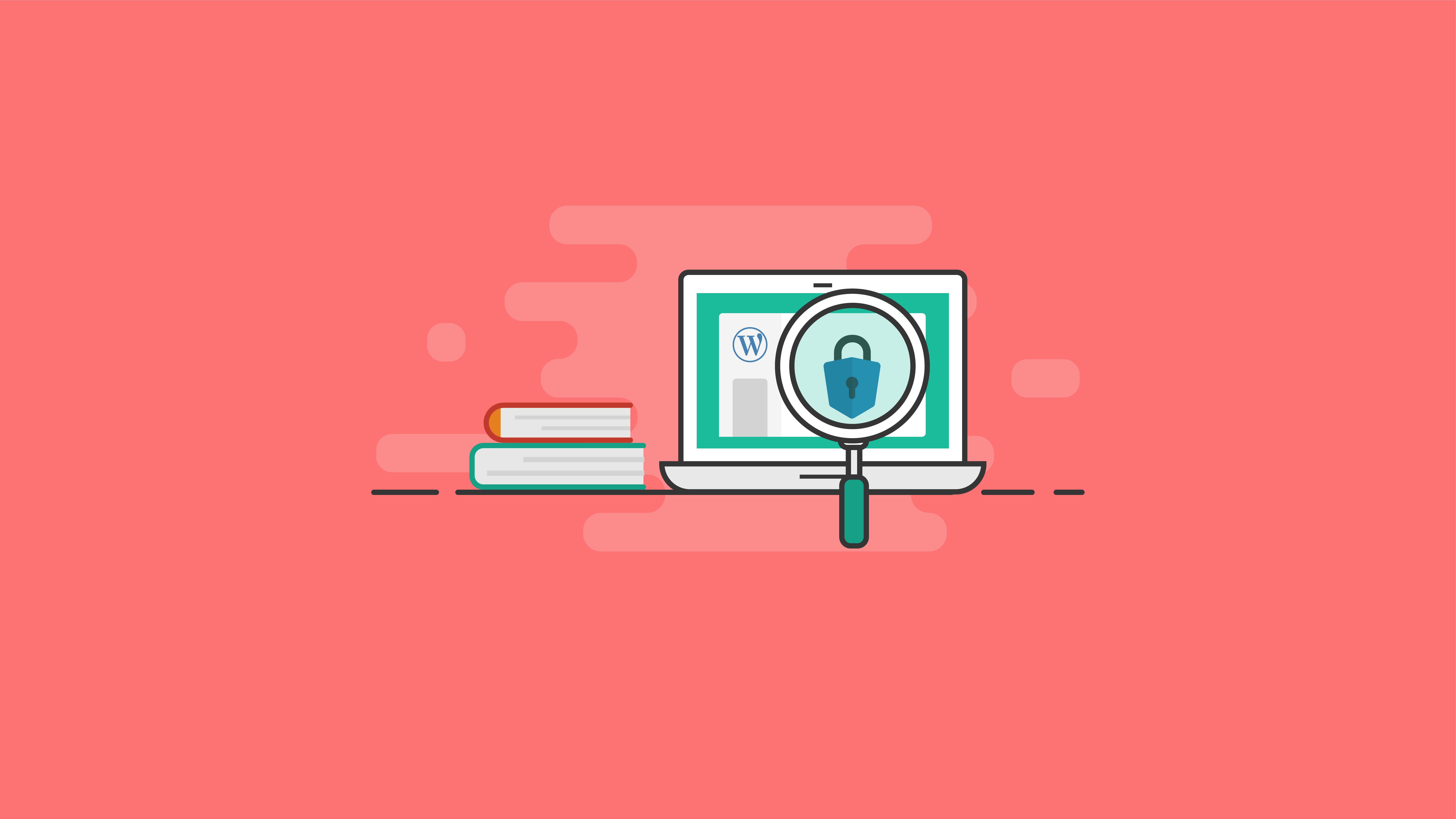iThemes Security Pro ฟีเจอร์สปอตไลท์ – WordPress Security Logs
เผยแพร่แล้ว: 2021-06-23ในโพสต์คุณสมบัติเด่น เราจะเน้นคุณลักษณะในปลั๊กอิน iThemes Security Pro และแชร์เล็กน้อยเกี่ยวกับสาเหตุที่เราพัฒนาคุณลักษณะนี้ คุณลักษณะนี้มีไว้เพื่อใคร และวิธีใช้คุณลักษณะนี้
วันนี้เราจะมาพูดถึงบันทึกการรักษาความปลอดภัยของ iThemes Security Pro WordPress ซึ่งเป็นวิธีที่ยอดเยี่ยมในการติดตามเหตุการณ์ด้านความปลอดภัยบนเว็บไซต์ของคุณ
เหตุใดเราจึงพัฒนาบันทึกการรักษาความปลอดภัยของ WordPress
การบันทึกเป็นส่วนสำคัญของกลยุทธ์การรักษาความปลอดภัยของ WordPress การบันทึกและการตรวจสอบไม่เพียงพออาจนำไปสู่ความล่าช้าในการตรวจจับการละเมิดความปลอดภัย การศึกษาการละเมิดส่วนใหญ่แสดงให้เห็นว่าเวลาในการตรวจจับการละเมิดนั้นเกิน 200 วัน! ระยะเวลาดังกล่าวทำให้ผู้โจมตีสามารถละเมิดระบบอื่น แก้ไข ขโมย หรือทำลายข้อมูลได้มากขึ้น ด้วยเหตุผลดังกล่าว การบันทึกที่ไม่เพียงพอจึงตกอยู่ในความเสี่ยงด้านความปลอดภัยของเว็บแอปพลิเคชัน 10 อันดับแรกของ OWASP
บันทึกการรักษาความปลอดภัยของ WordPress มีประโยชน์หลายประการในกลยุทธ์ความปลอดภัยโดยรวมของคุณ
- ระบุตัวตนและหยุดพฤติกรรมที่เป็นอันตราย
- ระบุกิจกรรมที่สามารถเตือนคุณถึงการละเมิด
- ประเมินความเสียหายที่เกิดขึ้น
- ช่วยในการซ่อมแซมไซต์ที่ถูกแฮ็ก
หากไซต์ของคุณถูกแฮ็ก คุณจะต้องมีข้อมูลที่ดีที่สุดเพื่อช่วยในการตรวจสอบและกู้คืนอย่างรวดเร็ว
บันทึกการรักษาความปลอดภัยของ WordPress คืออะไร?
WordPress Security Logs ใน iThemes Security Pro จะคอยติดตามเหตุการณ์ความปลอดภัยที่สำคัญที่เกิดขึ้นบนเว็บไซต์ของคุณ เหตุการณ์เหล่านี้มีความสำคัญในการตรวจสอบเพื่อระบุว่ามีการละเมิดความปลอดภัยเกิดขึ้นหรือไม่
บันทึกการรักษาความปลอดภัยของเว็บไซต์ของคุณเป็นส่วนสำคัญของกลยุทธ์ด้านความปลอดภัยใดๆ ข้อมูลที่พบในบันทึกเหล่านี้สามารถใช้เพื่อปิดกั้นผู้ไม่ประสงค์ดี เน้นถึงการเปลี่ยนแปลงที่ไม่ต้องการบนไซต์ และช่วยในการระบุและแก้ไขจุดเข้าของการโจมตีที่ประสบความสำเร็จ
กิจกรรมความปลอดภัยที่ติดตามและบันทึกโดย iThemes Security
ต่อไปนี้คือเหตุการณ์ด้านความปลอดภัยที่ติดตามโดยปลั๊กอิน iThemes Security Pro
1. WordPress Brute Force Attacks
การโจมตีด้วยกำลังดุร้ายหมายถึงวิธีการทดลองและข้อผิดพลาดที่ใช้เพื่อค้นหาชื่อผู้ใช้และรหัสผ่านเพื่อแฮ็คเข้าสู่เว็บไซต์ WordPress ไม่ได้ติดตามกิจกรรมการเข้าสู่ระบบของผู้ใช้ใด ๆ ดังนั้นจึงไม่มีอะไรใน WordPress ที่จะปกป้องคุณจากการโจมตีแบบเดรัจฉาน ขึ้นอยู่กับคุณที่จะตรวจสอบความปลอดภัยในการเข้าสู่ระบบเพื่อปกป้องไซต์ WordPress ของคุณ
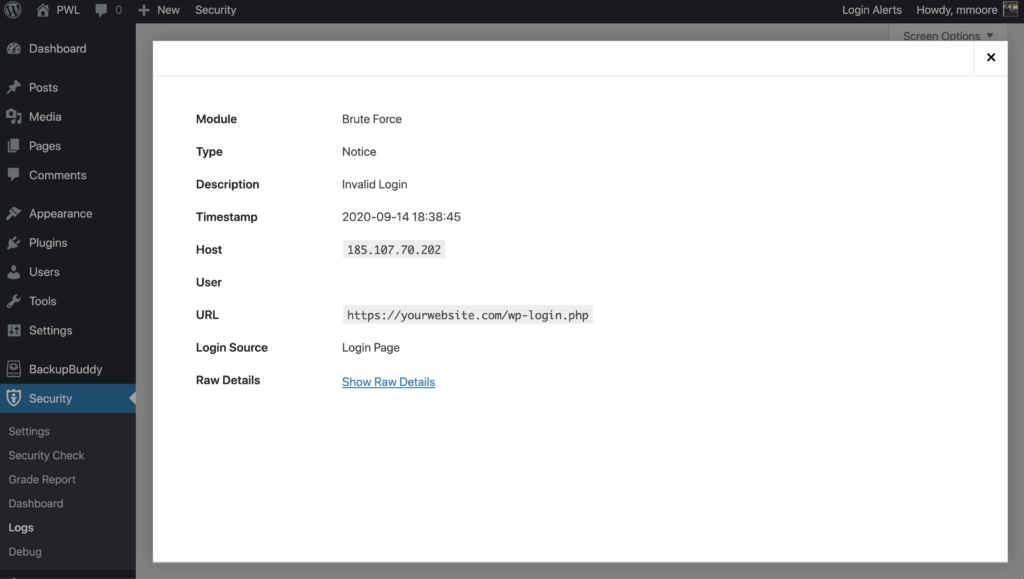
โชคดีที่การโจมตีด้วยกำลังเดรัจฉานไม่ซับซ้อนมากนัก และค่อนข้างง่ายที่จะระบุในบันทึกของคุณ คุณจะต้องบันทึกชื่อผู้ใช้และ IP ที่พยายามเข้าสู่ระบบและการเข้าสู่ระบบสำเร็จหรือไม่ หากคุณเห็นว่าชื่อผู้ใช้หรือ IP เดียวมีการพยายามเข้าสู่ระบบที่ล้มเหลวติดต่อกัน โอกาสที่คุณกำลังอยู่ภายใต้การโจมตีแบบเดรัจฉาน
คุณสมบัติ iThemes Security Pro Local Brute Force Protection ช่วยติดตามการพยายามเข้าสู่ระบบที่ไม่ถูกต้องโดยโฮสต์/ที่อยู่ IP หรือชื่อผู้ใช้ เมื่อ IP หรือชื่อผู้ใช้พยายามเข้าสู่ระบบที่ล้มเหลวติดต่อกันหลายครั้งเกินไป พวกเขาจะถูกล็อคและจะป้องกันไม่ให้พยายามอีกในช่วงระยะเวลาหนึ่ง
สิ่งสำคัญคือต้องจำไว้ว่าไม่มีวิธีป้องกันการโจมตีบนเว็บไซต์ของคุณ แต่ด้วยการตรวจสอบความพยายามในการเข้าสู่ระบบที่ไม่ถูกต้อง คุณสามารถป้องกันการโจมตีเหล่านั้นไม่ให้สำเร็จได้
iThemes Security Pro นั้นยอดเยี่ยมในการสกัดกั้นผู้ร้าย อย่างไรก็ตาม หากคนร้ายใช้ชื่อผู้ใช้ Bob ในการโจมตีโดยใช้กำลังเดรัจฉาน และ Bob เป็นผู้ใช้จริงในไซต์ โชคไม่ดีที่ Bob จะถูกล็อกออกไปพร้อมกับผู้โจมตี
แม้ว่าจะรู้สึกดีมากที่จะหยุดไม่ให้คนร้ายบุกเข้าไปในไซต์ แต่เราไม่ชอบที่การรักษาความปลอดภัยส่งผลต่อประสบการณ์ของผู้ใช้จริง เราได้สร้าง Magic Links เพื่อให้ผู้ใช้ที่ถูกกฎหมายสามารถเลี่ยงการล็อกเอาต์ชื่อผู้ใช้ได้ ในขณะที่ผู้โจมตีแบบ Brute Force ยังคงถูกล็อกไว้
2. การเปลี่ยนแปลงไฟล์
แม้ว่าคุณจะปฏิบัติตามแนวทางปฏิบัติที่ดีที่สุดด้านความปลอดภัยของ WordPress แต่ก็ยังมีโอกาสที่เว็บไซต์ของคุณจะถูกบุกรุก การประนีประนอมหมายความว่าแฮ็กเกอร์ละเมิดเว็บไซต์ของคุณและติดมัลแวร์
การละเมิดความปลอดภัยเกิดขึ้นเมื่ออาชญากรไซเบอร์สามารถเข้าถึงเว็บไซต์หรือเซิร์ฟเวอร์ของคุณโดยไม่ได้รับอนุญาต การละเมิดความปลอดภัยสามารถเกิดขึ้นได้หลายวิธี เนื่องจากแฮกเกอร์ใช้ประโยชน์จากปัญหาด้านความปลอดภัยที่พบบ่อยที่สุดของ WordPress ตั้งแต่การใช้งานปลั๊กอินและธีมที่ล้าสมัยไปจนถึงการฉีด SQL ที่ซับซ้อนยิ่งขึ้น การละเมิดความปลอดภัยสามารถเกิดขึ้นได้กับเจ้าของไซต์ที่ระมัดระวังที่สุด
เวลาในการตรวจจับการละเมิดความปลอดภัยเป็นปัจจัยสำคัญในการทำความสะอาดเว็บไซต์ที่ติดไวรัส ขออภัย ยิ่งคุณสังเกตเห็นการละเมิดนานเท่าไร แฮ็กเกอร์ก็ยิ่งสร้างความเสียหายให้กับเว็บไซต์ของคุณ ลูกค้า และคุณมากขึ้นเท่านั้น มัลแวร์ชิ้นหนึ่งสามารถสร้างความเสียหายได้มหาศาลใน 200 วัน นั่นเป็นเหตุผลว่าทำไมการลดเวลาที่ใช้ในการตรวจจับการละเมิดความปลอดภัยจึงเป็นสิ่งสำคัญ
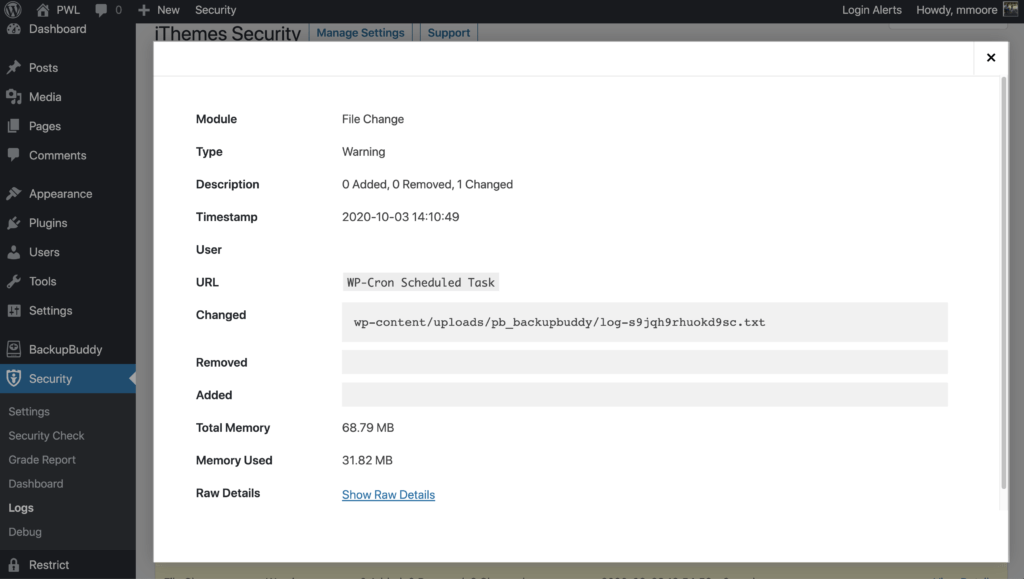
แม้ว่าประเภทของความเสียหายที่เกิดจากมัลแวร์บนเว็บไซต์ของคุณจะแตกต่างกันอย่างมาก แต่สิ่งที่ทำนั้นสามารถสรุปได้เป็นหนึ่งหรือรวมกันของสามสิ่งต่อไปนี้
- เพิ่มไฟล์ – มัลแวร์ในรูปแบบของสปายแวร์สามารถเพิ่มไฟล์ที่เป็นอันตรายซึ่งจะบันทึกการกดแป้นของลูกค้าของคุณขณะที่พวกเขาป้อนข้อมูลบัตรเครดิต
- ลบไฟล์ – มัลแวร์บางตัวจะลบไฟล์ที่ถูกต้องและแทนที่ด้วยไฟล์ที่เป็นอันตรายที่มีชื่อเดียวกัน
- แก้ไขไฟล์ – มัลแวร์จะพยายามซ่อนรหัสที่เป็นอันตรายโดยการซ่อนไว้ในไฟล์ที่มีอยู่ซึ่งแก้ไข
กุญแจสำคัญในการระบุการละเมิดความปลอดภัยอย่างรวดเร็วคือการตรวจสอบการเปลี่ยนแปลงไฟล์ในเว็บไซต์ของคุณ ฟีเจอร์การตรวจจับการเปลี่ยนแปลงไฟล์ใน iThemes Security Pro จะสแกนไฟล์ในเว็บไซต์ของคุณและแจ้งเตือนคุณเมื่อมีการเปลี่ยนแปลงบนเว็บไซต์ของคุณ
3. การสแกนมัลแวร์
ไม่เพียงแต่คุณควรเรียกใช้การสแกนมัลแวร์ แต่คุณควรบันทึกผลลัพธ์ของการสแกนมัลแวร์ทุกครั้งในบันทึกการรักษาความปลอดภัยของ WordPress บันทึกความปลอดภัยบางรายการจะบันทึกเฉพาะผลการสแกนที่พบมัลแวร์ แต่ยังไม่เพียงพอ การแจ้งเตือนการละเมิดเว็บไซต์ของคุณเป็นสิ่งสำคัญโดยเร็วที่สุด ยิ่งคุณทราบเกี่ยวกับการแฮ็กนานเท่าไหร่ ความเสียหายที่จะเกิดขึ้นก็จะยิ่งมากขึ้นเท่านั้น
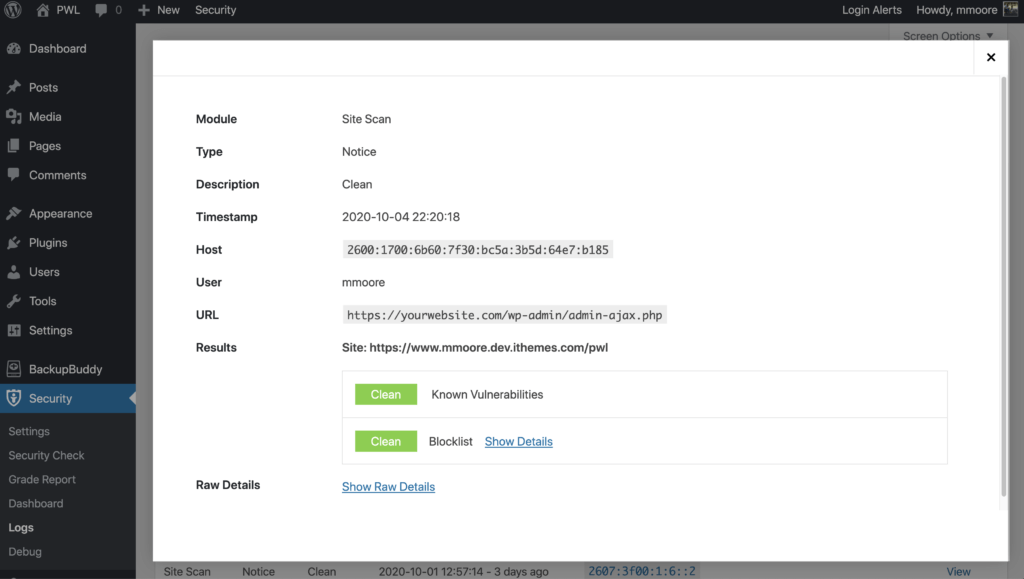
แม้ว่าจะรู้สึกดีที่ได้เห็นประวัติของแนวทางเชิงรุกในการรักษาความปลอดภัยที่ได้รับผลตอบแทน นั่นเป็นเพียงโบนัสและไม่ใช่เหตุผลในการบันทึกการสแกนมัลแวร์ทุกครั้ง หากคุณไม่ได้บันทึกการสแกนตามกำหนดเวลา คุณจะไม่มีทางรู้ได้เลยว่าการสแกนล้มเหลวหรือไม่ การไม่บันทึกการสแกนที่ล้มเหลวอาจส่งผลให้คุณคิดว่าไซต์ของคุณได้รับการตรวจสอบทุกวันสำหรับมัลแวร์ แต่ในความเป็นจริง การสแกนไม่สำเร็จ
4. กิจกรรมของผู้ใช้
การเก็บบันทึกกิจกรรมของผู้ใช้ในบันทึกการรักษาความปลอดภัยของ WordPress สามารถช่วยประหยัดได้หลังจากการโจมตีสำเร็จ
หากคุณตรวจสอบกิจกรรมของผู้ใช้ที่ถูกต้อง กิจกรรมนี้จะแนะนำคุณตลอดไทม์ไลน์ของการแฮ็กและแสดงทุกอย่างที่แฮ็กเกอร์เปลี่ยนแปลงไป ตั้งแต่การเพิ่มผู้ใช้ใหม่ไปจนถึงการเพิ่มโฆษณายาที่ไม่ต้องการบนไซต์ของคุณ
iThemes Security Pro ตรวจสอบกิจกรรมของผู้ใช้ 5 ประเภท:
1. เข้าสู่ระบบ / ออกจากระบบ

กิจกรรมของผู้ใช้ประเภทแรกที่บันทึกไว้คือเมื่อผู้ใช้เข้าสู่ระบบและออกจากระบบเว็บไซต์ของคุณและจากที่ใด การตรวจสอบเวลาและตำแหน่งของการเข้าสู่ระบบของผู้ใช้สามารถช่วยให้คุณระบุผู้ใช้ที่ถูกบุกรุกได้ ผู้ใช้รายนั้นเข้าสู่ระบบในเวลาที่ไม่ปกติหรือมาจากที่ใหม่หรือไม่? หากเป็นเช่นนั้น คุณอาจต้องการเริ่มการสอบสวนกับพวกเขา
2. การสร้างผู้ใช้ / การลงทะเบียน

กิจกรรมต่อไปที่คุณควรจดบันทึกไว้คือการสร้างผู้ใช้ โดยเฉพาะการสร้างผู้ใช้ที่เป็นผู้ดูแลระบบ หากแฮ็กเกอร์สามารถประนีประนอมผู้ใช้ที่ถูกต้อง พวกเขาอาจสร้างผู้ใช้ที่เป็นผู้ดูแลระบบที่นั่นเพื่อพยายามปกปิด เป็นเรื่องง่ายสำหรับคุณที่จะสังเกตเห็นสิ่งแปลก ๆ ในบัญชีของคุณ แต่เป็นการยากที่จะระบุกิจกรรมที่เป็นอันตรายในผู้ใช้รายอื่น

การตรวจสอบการลงทะเบียนผู้ใช้ก็เป็นสิ่งสำคัญเช่นกัน ช่องโหว่บางอย่างทำให้แฮกเกอร์เปลี่ยนบทบาทผู้ใช้เริ่มต้นใหม่จากสมาชิกเป็นผู้ดูแลระบบได้
หากคุณตั้งค่า User Logging ไว้เพื่อตรวจสอบกิจกรรมของผู้ใช้ Administrator เท่านั้น ระบบจะบันทึกเฉพาะการลงทะเบียนผู้ใช้ที่เป็นผู้ดูแลระบบใหม่เท่านั้นในบันทึกการรักษาความปลอดภัย ดังนั้น หากคุณเคยเห็นผู้ใช้ที่ลงทะเบียนใหม่ในบันทึกความปลอดภัยของคุณ แสดงว่ามีบางอย่างผิดพลาด
3. การเพิ่มและการลบปลั๊กอิน

สิ่งสำคัญคือต้องบันทึกว่าใครเป็นผู้เพิ่มและลบปลั๊กอิน เมื่อไซต์ของคุณถูกแฮ็ก ผู้โจมตีจะเพิ่มปลั๊กอินที่กำหนดเองเพื่อแทรกโค้ดที่เป็นอันตรายลงในเว็บไซต์ได้อย่างง่ายดาย
แม้ว่าแฮ็กเกอร์จะไม่สามารถเข้าถึงเซิร์ฟเวอร์หรือฐานข้อมูลของคุณ พวกเขาอาจยังคงสามารถเปลี่ยนแปลงได้จากแดชบอร์ด WordPress ของคุณ เมื่อใช้ปลั๊กอิน พวกเขาสามารถเพิ่มการเปลี่ยนเส้นทางไปยังไซต์ของคุณเพื่อใช้ในแคมเปญสแปมเวิร์ทไลซ์ครั้งต่อไป หรือใส่มัลแวร์ลงในฐานข้อมูลของคุณ หลังจากรันโค้ดที่เป็นอันตรายแล้ว พวกเขาสามารถลบปลั๊กอินเพื่อลบหลักฐานการก่ออาชญากรรมได้ โชคดีสำหรับเรา เราจะไม่พลาดทุกรายการเพราะทุกอย่างได้รับการบันทึกไว้ในบันทึกการรักษาความปลอดภัยของ WordPress
4. การสลับธีม

กิจกรรมผู้ใช้อื่นที่ตรวจสอบโดยการบันทึกผู้ใช้ iThemes Security Pro คือเมื่อมีคนเปลี่ยนธีมของเว็บไซต์ หากคุณเคยพบว่าธีมของคุณเปลี่ยนไปโดยไม่คาดคิด คุณสามารถดูในบันทึกการรักษาความปลอดภัยของ WordPress เพื่อดูว่าใครเป็นคนทำการเปลี่ยนแปลง
5. การเปลี่ยนแปลงในโพสต์ & เพจ

สุดท้าย คุณต้องการตรวจสอบการเปลี่ยนแปลงใดๆ ในโพสต์และเพจของคุณ มีการเพิ่มลิงก์ใด ๆ เพื่อส่งการเข้าชมของคุณไปยังไซต์อื่น ๆ หรือไม่? การตรวจสอบโพสต์และหน้าต่างๆ สามารถช่วยให้คุณพบหน้าที่น่าอับอายหรือลิงก์ที่เป็นอันตรายที่เพิ่มลงในเว็บไซต์ของคุณหลังจากการละเมิด
หากต้องการดูว่าโพสต์ใดถูกแก้ไข ให้คลิกลิงก์ ดูรายละเอียด เพื่อค้นหารหัสโพสต์
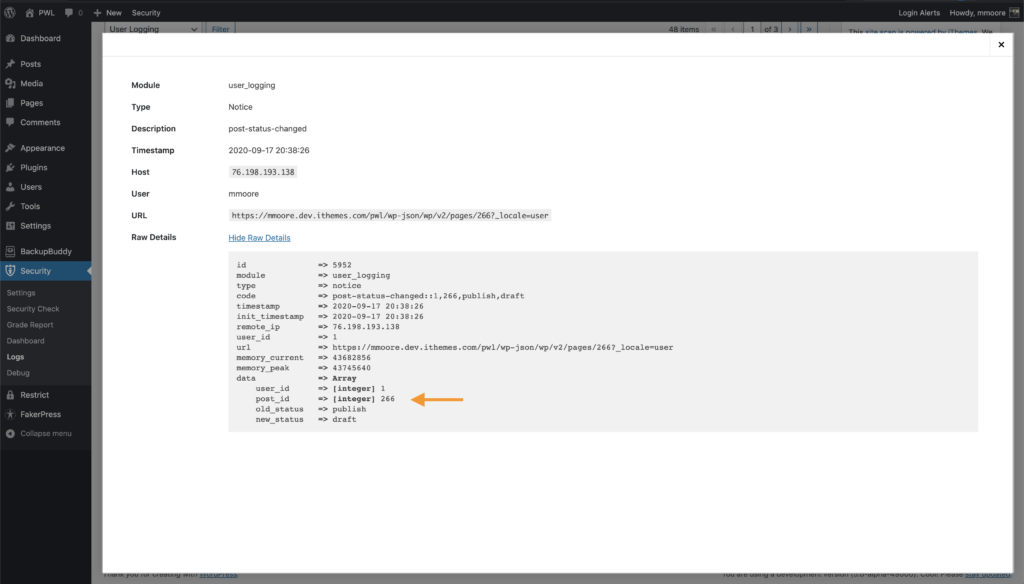
วิธีใช้บันทึกการรักษาความปลอดภัยของ WordPress
เปิดใช้งานคุณสมบัติต่อไปนี้ใน iThemes Security Pro เพื่อรับประโยชน์สูงสุดจากบันทึกความปลอดภัยของคุณ:
- การป้องกันกำลังเดรัจฉานในท้องถิ่น
- ผู้ใช้ที่ถูกแบน
- การสำรองข้อมูลฐานข้อมูล
- การตรวจจับการเปลี่ยนแปลงไฟล์
- กำหนดการสแกนมัลแวร์
- การบันทึกผู้ใช้
- การจัดการเวอร์ชัน
- reCAPTCHA
- อุปกรณ์ที่เชื่อถือได้
หากต้องการดูบันทึกการรักษาความปลอดภัยของ WordPress ให้คลิกปุ่ม ดูบันทึก ที่ด้านบนของการตั้งค่าความปลอดภัยของคุณ
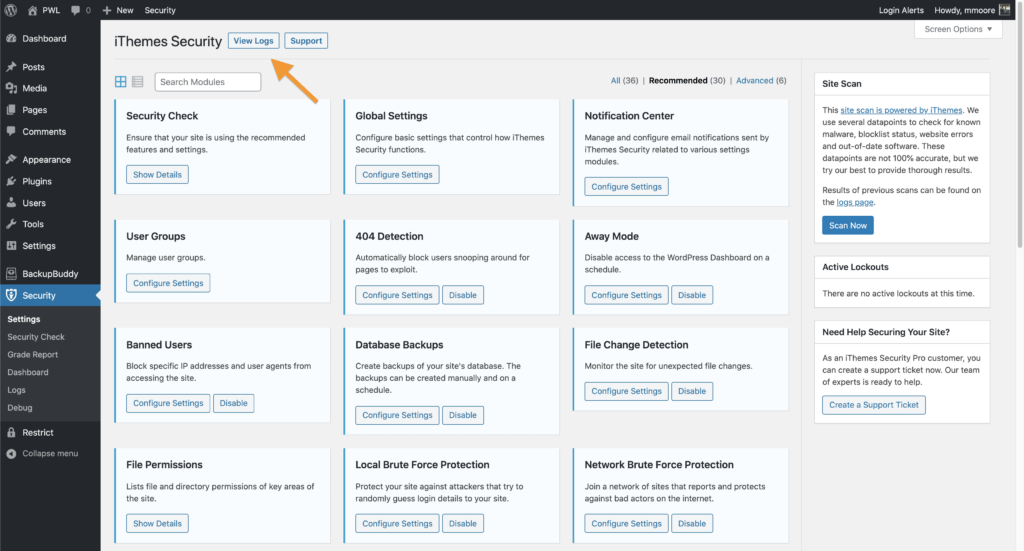
ตอนนี้ มาดูหน้าบันทึก iThemes Security Pro กันดีกว่า
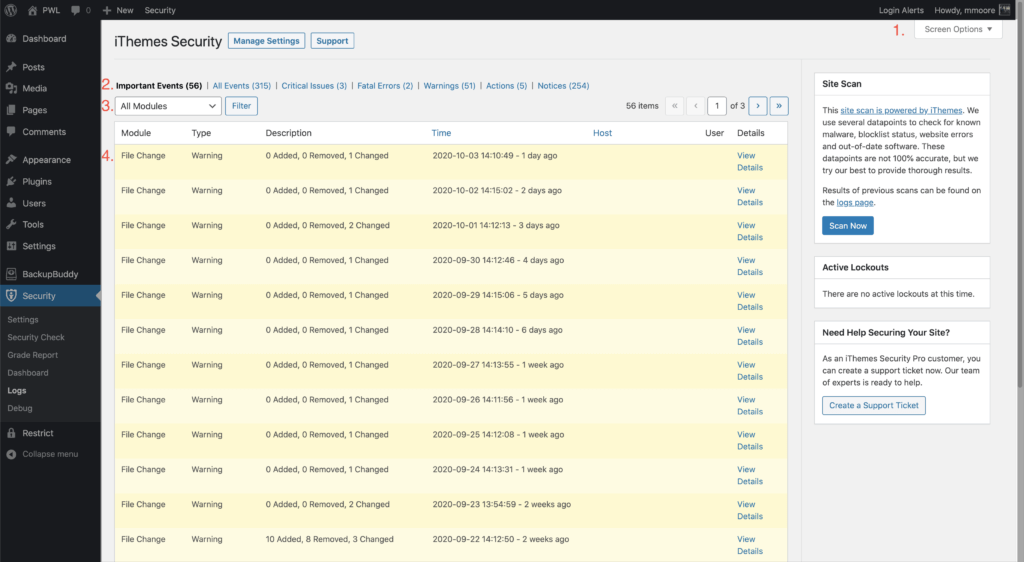
1. ตัวเลือกหน้าจอ
การคลิกปุ่ม ตัวเลือกหน้าจอ จะแสดงตัวเลือกที่จะช่วยให้คุณปรับแต่งบันทึกการรักษาความปลอดภัยของ WordPress ได้
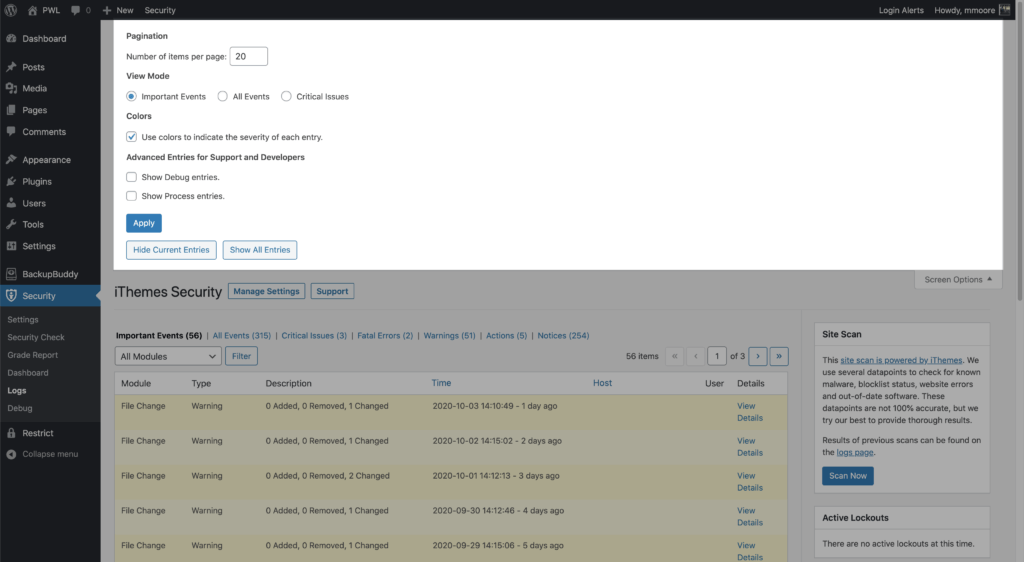
2. บันทึกลิงค์
การคลิกลิงก์บันทึกจะแสดงกิจกรรมที่เกี่ยวข้องกับประเภทบันทึกของลิงก์ ตัวอย่างเช่น การคลิกลิงก์ เหตุการณ์ทั้งหมด จะแสดงกิจกรรมความปลอดภัยที่บันทึกไว้ทั้งหมด
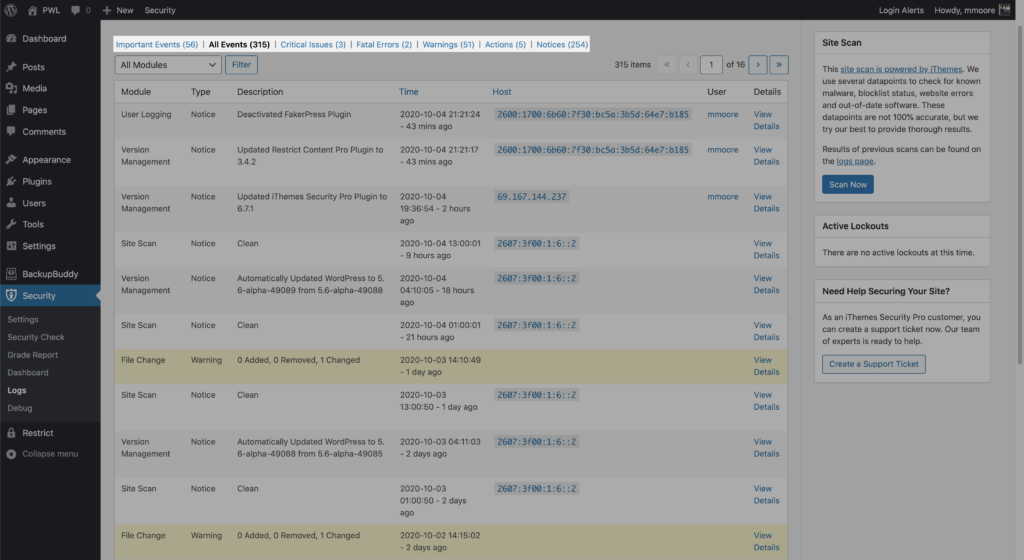
3. ตัวกรองโมดูล
ตัวกรองโมดูลช่วยให้คุณแสดงเหตุการณ์ที่บันทึกโดยโมดูลความปลอดภัยเฉพาะ ตัวอย่างเช่น การเลือก Brute Force จากเมนูแบบเลื่อนลงและคลิกปุ่ม ตัวกรอง จะแสดงเฉพาะเหตุการณ์ Brute Force ที่บันทึกไว้เท่านั้น
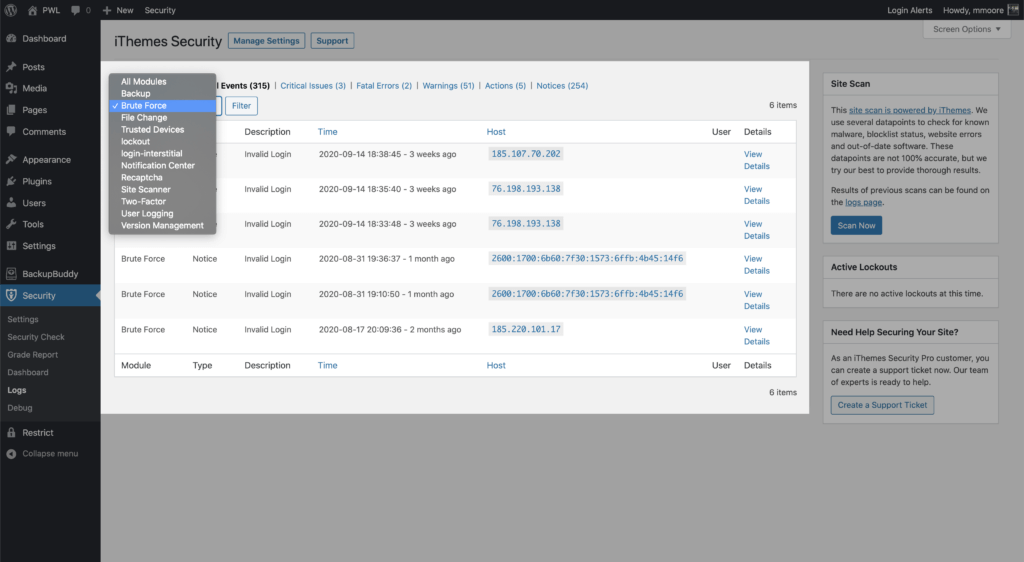
4. รายการเข้าสู่ระบบ
รายการบันทึกจะแสดงข้อมูลสำคัญเกี่ยวกับเหตุการณ์ที่บันทึกไว้

- โมดูล – การตั้งค่าความปลอดภัยที่บันทึกรายการบันทึก
- ประเภท – ประเภท เหตุการณ์ที่เกี่ยวข้องกับรายการบันทึก
- คำอธิบาย – คำอธิบายอย่างง่ายของรายการบันทึก
- เวลา – เมื่อบันทึกการรักษาความปลอดภัยบันทึกเหตุการณ์
- โฮสต์ – IP ที่เรียกเหตุการณ์
- ผู้ใช้ – ผู้ใช้ที่เรียกเหตุการณ์
- รายละเอียด – คลิกลิงก์ดูรายละเอียดเพื่อดูรายละเอียดบันทึกเพิ่มเติม
ดูบันทึกความปลอดภัยของคุณด้วยสายตา: WordPress Security Dashboard
หากคุณเป็นคนๆ หนึ่งที่รู้สึกหัวร้อนเล็กน้อยเมื่อพยายามแยกวิเคราะห์ข้อมูลที่จัดเก็บไว้ในบันทึกการรักษาความปลอดภัย คุณไม่ได้อยู่คนเดียว เราได้ยินจากพวกคุณหลายคนที่คิดว่าการค้นหาบันทึกการรักษาความปลอดภัยของคุณใช้เวลานาน และในบางครั้งข้อมูลที่จัดเก็บไว้ในบันทึกอาจเป็นเรื่องยากที่จะเข้าใจ
จากทั้งหมดที่กล่าวมา เราต้องการสร้างวิธีที่ง่ายและรวดเร็วสำหรับผู้ใช้ iThemes Security Pro เพื่อดูกิจกรรมความปลอดภัยและสถานภาพของเว็บไซต์ WordPress ของพวกเขา โดยไม่ต้องเจาะลึกบันทึกของพวกเขา
iThemes Security Pro ยังมีแดชบอร์ดความปลอดภัย WordPress แบบเรียลไทม์เพื่อช่วยดึงข้อมูลจากบันทึกการรักษาความปลอดภัยของคุณเข้าสู่กราฟและแผนภูมิจากภายในแดชบอร์ดผู้ดูแลระบบ WordPress ของคุณ
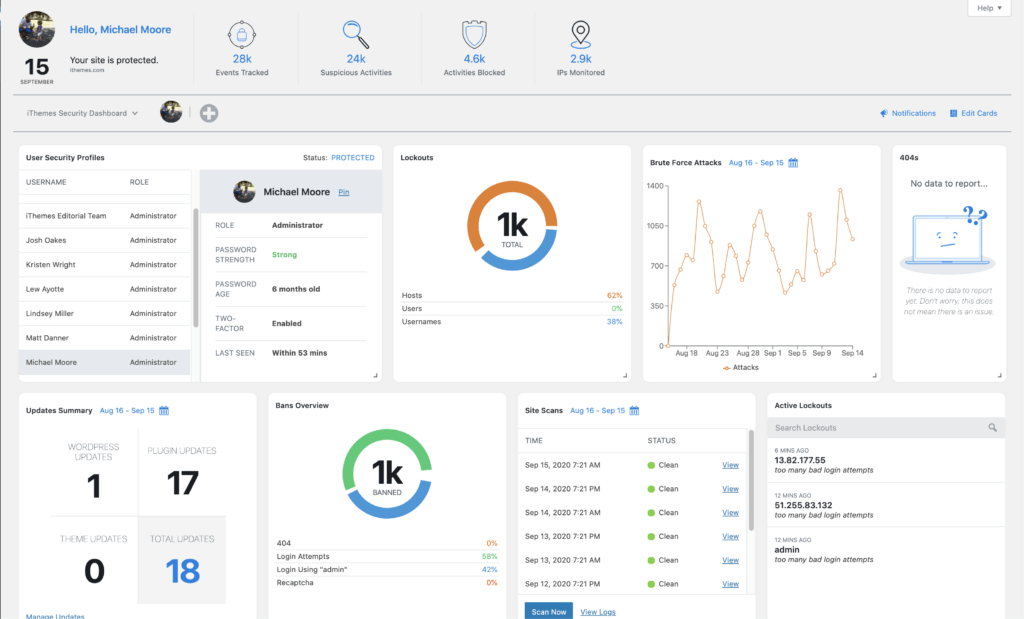
iThemes Security Dashboard เป็นแดชบอร์ดแบบไดนามิกที่มีสถิติกิจกรรมด้านความปลอดภัยของเว็บไซต์ WordPress ทั้งหมดในที่เดียว เป้าหมายของ Security Dashboard คือการให้ข้อมูลที่คุณต้องการในลักษณะที่เหมาะสมกับคุณ คุณสามารถเริ่มต้นด้วยผืนผ้าใบเปล่าและเพิ่มเฉพาะการ์ดที่สำคัญสำหรับคุณ
ในการเริ่มใช้ Security Dashboard ตรวจสอบให้แน่ใจว่าได้เปิดใช้งานในหน้าหลักของการตั้งค่าความปลอดภัย เมื่อเปิดใช้งานแล้ว คุณสามารถสร้างแดชบอร์ดความปลอดภัยแรกจากทั้ง เมนูแดชบอร์ดผู้ดูแลระบบ และ การตั้งค่าความปลอดภัยในเมนูผู้ดูแลระบบ WordPress ของคุณ
ห่อ
การบันทึกไม่เพียงพอเป็นหนึ่งในความเสี่ยงด้านความปลอดภัยของเว็บแอปพลิเคชัน 10 อันดับแรกของ OWASP การตรวจสอบพฤติกรรมที่ถูกต้องจะช่วยให้คุณระบุและหยุดการโจมตี ตรวจจับการละเมิด และเข้าถึงและซ่อมแซมความเสียหายที่เกิดขึ้นกับเว็บไซต์ของคุณหลังจากการโจมตีสำเร็จ
iThemes Security Pro ทำให้การบันทึกความปลอดภัยของ WordPress ทำได้ง่ายโดยการตรวจสอบและบันทึกการโจมตีแบบเดรัจฉานโดยอัตโนมัติ กิจกรรมของผู้ใช้ การสแกนมัลแวร์ การเปลี่ยนแปลงไฟล์ และอื่นๆ อีกมากมาย
รับ iThemes Security Pro
ในแต่ละสัปดาห์ Michael จะรวบรวมรายงานช่องโหว่ของ WordPress เพื่อช่วยให้เว็บไซต์ของคุณปลอดภัย ในฐานะผู้จัดการผลิตภัณฑ์ที่ iThemes เขาช่วยเราปรับปรุงรายการผลิตภัณฑ์ iThemes ต่อไป เขาเป็นคนเนิร์ดยักษ์และชอบเรียนรู้เกี่ยวกับเทคโนโลยีทุกอย่าง ทั้งเก่าและใหม่ คุณสามารถหาไมเคิลไปเที่ยวกับภรรยาและลูกสาว อ่านหนังสือหรือฟังเพลงเมื่อไม่ได้ทำงาน